Heim >System-Tutorial >Windows-Serie >Anleitung zum vollständigen Deaktivieren automatischer Updates in Win10
Anleitung zum vollständigen Deaktivieren automatischer Updates in Win10
- WBOYnach vorne
- 2024-01-03 13:17:46552Durchsuche
Im Jahr 2020 hat Microsoft die Aktualisierung der Win7-Version eingestellt. Am problematischsten ist jedoch der automatische Update-Mechanismus, der mit Win10 einhergeht. Sobald das System aktualisiert wird, wird es weiterhin Fehler geben und es wird viele schwerwiegende Probleme geben wirkt sich auf unsere Betriebserfahrung aus. Wie man das automatische Update von Win10 komplett ausschaltet, hat der Herausgeber heute mit einer ausführlichen Einführung gebracht, werfen wir einen Blick auf die Details.

So deaktivieren Sie automatische Win10-Updates vollständig
1 Klicken Sie zunächst mit der rechten Maustaste auf „Dieser PC“, wählen Sie „Verwalten“ und klicken Sie auf „Dienste“.
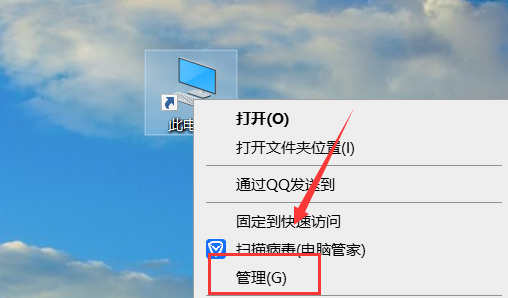
2. Suchen Sie dann unter „Dienste“ nach „Windows Update“ und klicken Sie auf „Anmelden“
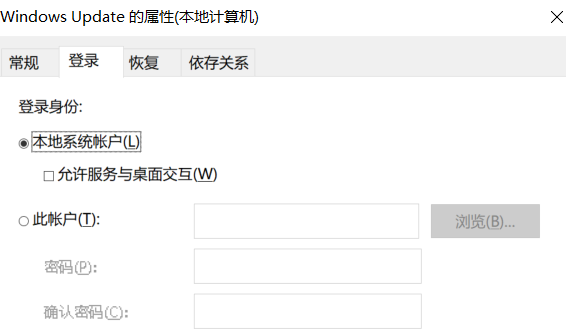
3. Legen Sie abschließend die Reset-Tage fest und klicken Sie auf „OK“.
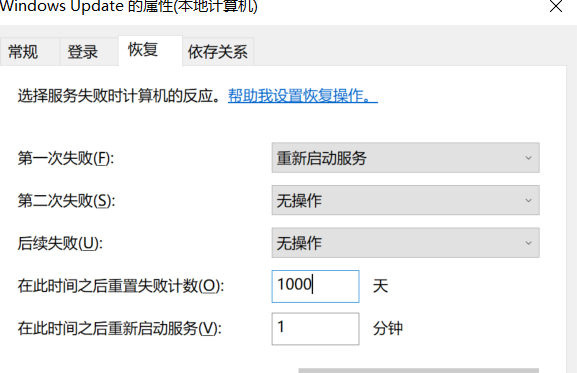
4. Kehren Sie dann zum Desktop zurück, drücken Sie „win+r“, geben Sie „regedit“ ein und klicken Sie auf „OK“, um die Registrierung aufzurufen.
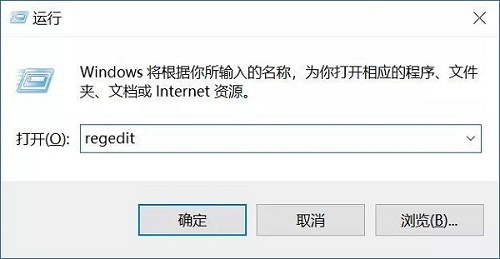
5. Suchen Sie die „Start“-Datei in der Registrierung, wie im Symbol gezeigt, klicken Sie mit der rechten Maustaste und wählen Sie „Ändern“.
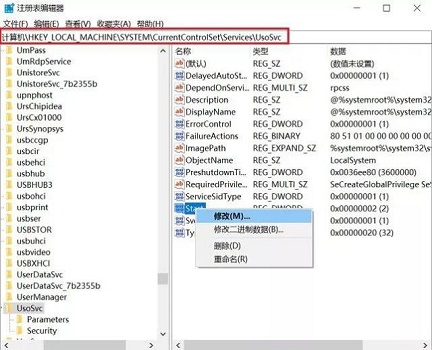
6. Stellen Sie den Wert entsprechend der Installationssymbolmethode auf „4“ ein.
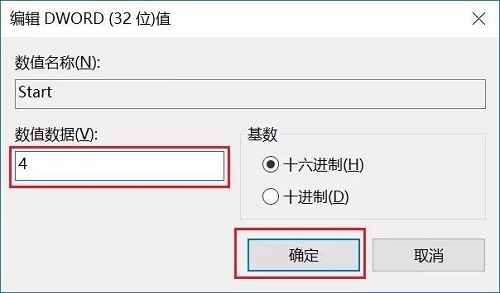
7. Dann finden wir „FailureActions“, klicken mit der rechten Maustaste, um es zu ändern, ändern es entsprechend dem Symbol und klicken dann auf „OK“.
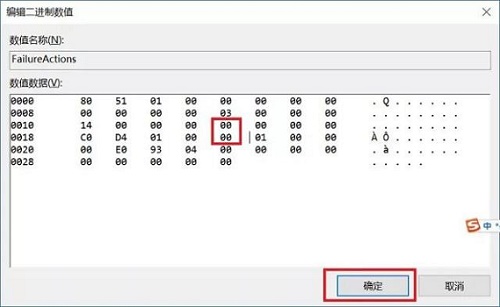
Das obige ist der detaillierte Inhalt vonAnleitung zum vollständigen Deaktivieren automatischer Updates in Win10. Für weitere Informationen folgen Sie bitte anderen verwandten Artikeln auf der PHP chinesischen Website!
In Verbindung stehende Artikel
Mehr sehen- Lassen Sie uns darüber sprechen, wie Sie automatische Updates in Sublime deaktivieren (Bild- und Texteinführung).
- Eine kurze Analyse zum Deaktivieren automatischer Updates in VSCode
- So deaktivieren Sie das automatische Update-System in Windows 10. Detaillierte Einführung in die Methode zum Deaktivieren des automatischen Update-Systems in Windows 10.
- So deaktivieren Sie automatische Updates in Win10 manuell
- So deaktivieren Sie automatische Updates in Windows 10 vollständig und dauerhaft

